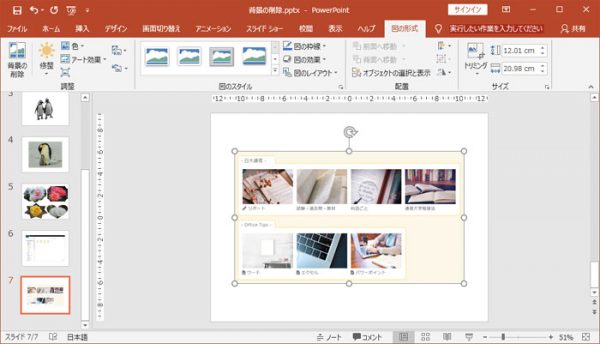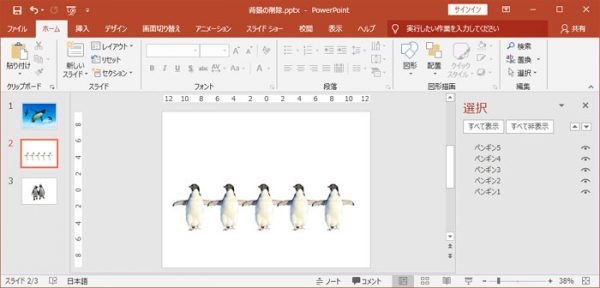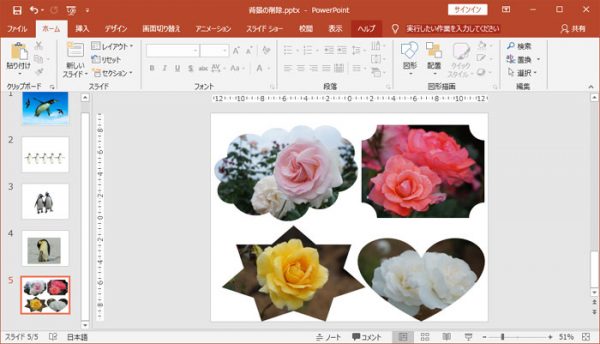画像の背景の削除
2018/08/05
2023/07/11
pp
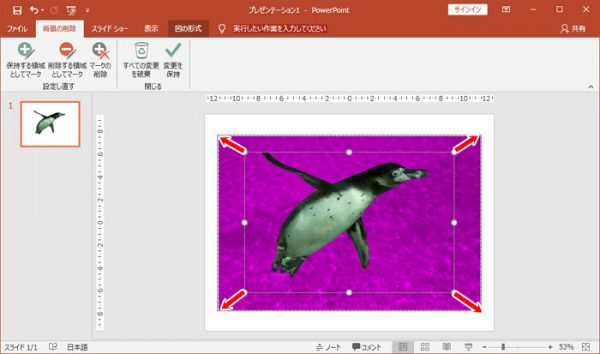
ワード、エクセル、パワーポイントでは↑のような画像の背景を削除することができます。
フォトレタッチソフトでやるような背景削除が簡単にできます。
たとえば水中のペンギンを空に飛んでいるような画像にしたい。
水の背景を消して空の背景と合わせることができます。
目次-Contents-
画像の背景を削除する
写真をクリック⇒図の形式(書式)⇒背景の削除
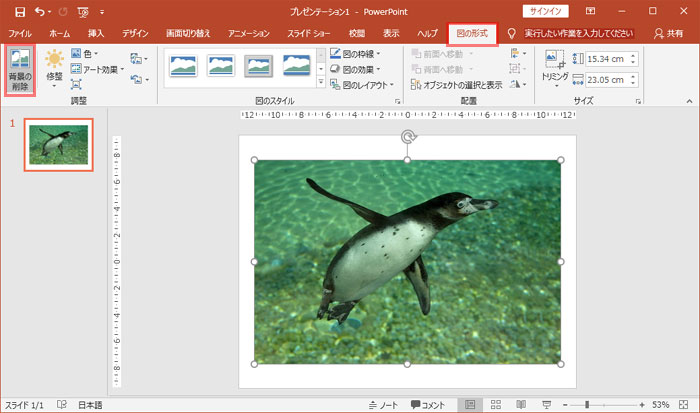
今回はきれいに背景が消えました。(紫の部分が削除される背景)
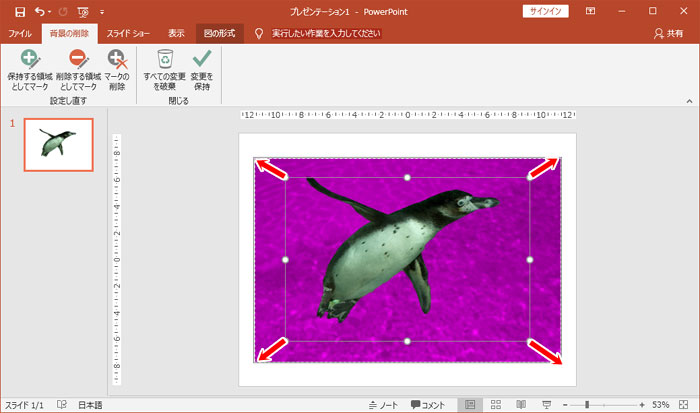
もし、きれいに消えない場合、残したいものも消えてしまった場合は上の画像のように枠線のハンドルを赤矢印方向に広げます。
それでもきれいに消えない場合。
・残したいもの⇒「保持する領域としてマーク」をクリックし残したい画像の部分をドラッグ
・消したいもの⇒「削除する領域としてマーク」をクリックし消したい画像の部分をドラッグ
完成したら「変更を保持」をクリックします。
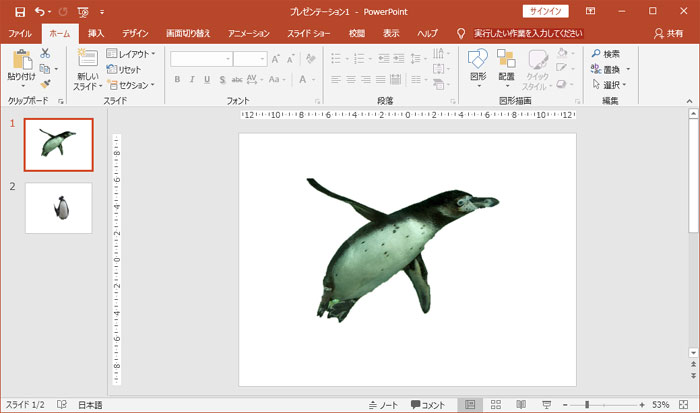
きれいに背景が消えました。
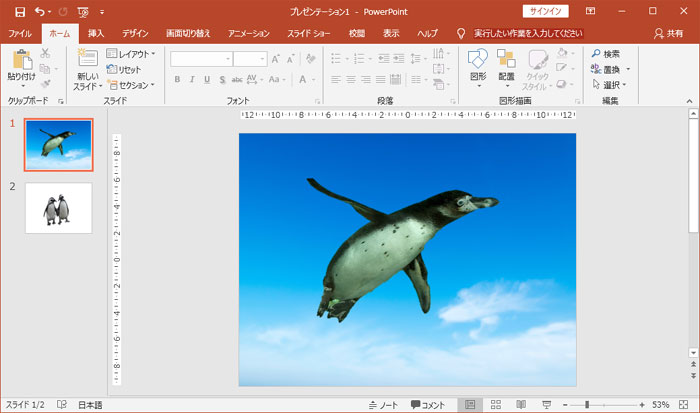
空の背景と合われば空を飛んでいるペンギンの写真になりました。
背景を消しにくい画像
背景を消す画像は残したいものと消したい削除がくっきり分かれていないと難しいです。
この画像は背景とのメリハリが弱く、特に足と岩の境目が見分けにくいですね。
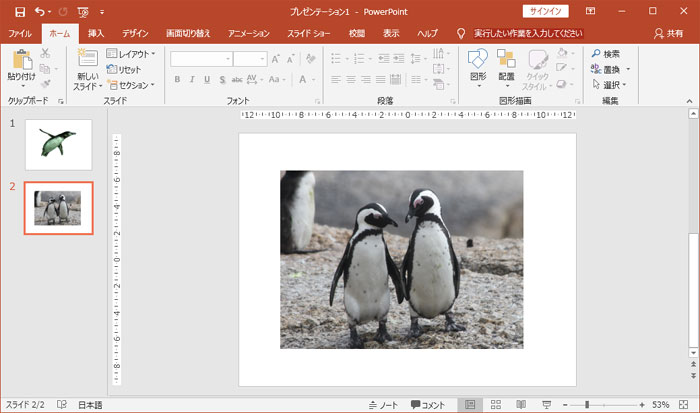
普通に背景の削除をかけるとこのように必要なペンギンも消えてしまいます。
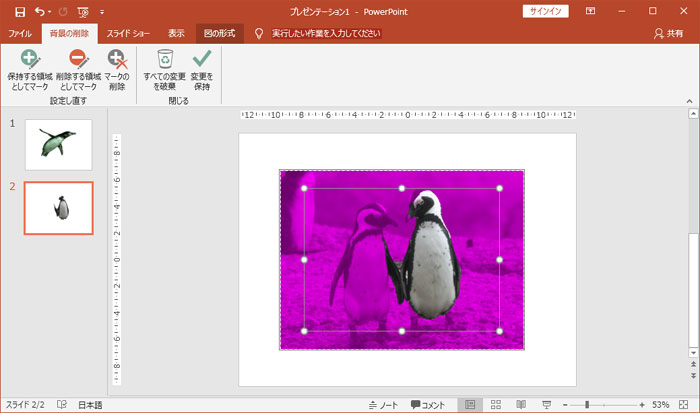
保持や削除を使って何とか微調整してみます。
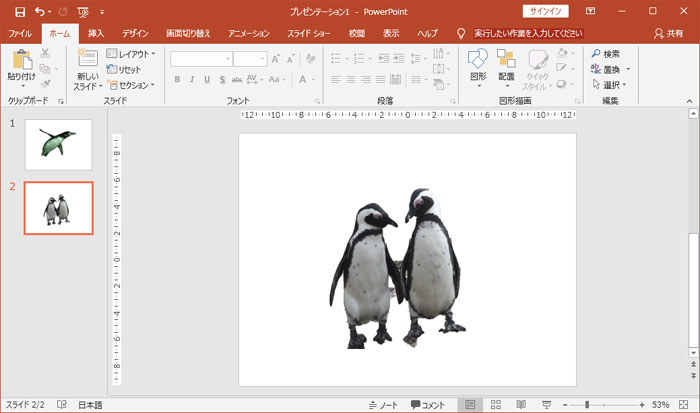
完成しましたが、やはり足の部分が欠けてしまいました。
背景を削除する場合は、残したい対象物と背景のメリハリがある写真を選びましょう。